একজন আইটি বিশেষজ্ঞ হিসাবে, আমি আপনাকে দেখাতে যাচ্ছি কিভাবে একটি ব্যাচ ফাইলের সাথে একসাথে একাধিক ফাইল সরানো যায়। এটি সময় বাঁচানোর এবং পুনরাবৃত্তিমূলক কাজগুলি স্বয়ংক্রিয় করার একটি দুর্দান্ত উপায়। প্রথমে একটি পাঠ্য সম্পাদক খুলুন এবং একটি নতুন ফাইল তৈরি করুন। আমি Notepad++ ব্যবহার করতে পছন্দ করি, কিন্তু আপনি আপনার পছন্দের যেকোনো টেক্সট এডিটর ব্যবহার করতে পারেন। পরবর্তী, আপনার নতুন ফাইলে নিম্নলিখিত কোডটি অনুলিপি করুন এবং পেস্ট করুন: @ইকো বন্ধ (*.txt) %%f এর জন্য %%f C:myfolder সরান একটি .bat এক্সটেনশন দিয়ে ফাইলটি সংরক্ষণ করুন। এই উদাহরণে, আমি এটিকে movefiles.bat হিসাবে সংরক্ষণ করব। এখন, একটি কমান্ড প্রম্পট খুলুন এবং ডিরেক্টরিতে নেভিগেট করুন যেখানে আপনার .bat ফাইলটি সংরক্ষণ করা হয়েছে। আমার ক্ষেত্রে, এটি C:myfolder. কমান্ড প্রম্পটে, মুভফাইলস টাইপ করুন এবং এন্টার টিপুন। আপনি C:myfolder এ সরানো ডিরেক্টরির সমস্ত .txt ফাইলগুলির একটি তালিকা দেখতে পাবেন। এটাই! আপনি একটি ব্যাচ ফাইলের সাথে একসাথে একাধিক ফাইল সফলভাবে স্থানান্তর করেছেন৷ এই কৌশলটি সমস্ত ধরণের কাজ স্বয়ংক্রিয় করতে ব্যবহার করা যেতে পারে। তাই সৃজনশীল হন এবং দেখুন আপনি কি নিয়ে আসতে পারেন।
ব্যবহারকারীদের জন্য তাদের ফাইলগুলি সরাতে এবং পুনরায় সাজাতে সক্ষম হওয়া খুবই গুরুত্বপূর্ণ, বিশেষ করে যদি তারা পেশাদার উদ্দেশ্যে উইন্ডোজ ব্যবহার করে। একবারে ফাইলগুলি সরানো একটি ক্লান্তিকর প্রক্রিয়া হতে পারে, এই ক্ষেত্রে একটি ব্যাচ ফাইল (.bat) তৈরি করা এবং আপনি যে সমস্ত ফাইলগুলি সরাতে চান তা এনক্যাপসুলেট করা সাহায্য করতে পারে৷ এই নির্দেশিকায়, আমরা Windows 11/10-এ কীভাবে একটি ব্যাচ ফাইল তৈরি করব এবং ফাইলগুলি সরাতে এটি ব্যবহার করব তা দেখব।
Windows 11/10 এ একাধিক ফাইল সরাতে একটি ব্যাচ ফাইল তৈরি করুন এবং ব্যবহার করুন
একটি ব্যাচ ফাইল একটি স্ক্রিপ্ট ফাইল যা কমান্ড ব্যবহার করে পর্যায়ক্রমিক কাজগুলি স্বয়ংক্রিয় করতে সহায়তা করে। এখন একটি ব্যাচ ফাইল তৈরি করতে যে ধাপগুলি অনুসরণ করতে হবে তা দেখি।
উইন্ডোজ 11/10 এ কীভাবে একটি ব্যাচ ফাইল তৈরি করবেন

আপনার ব্যাচ ফাইল সংরক্ষণ করার জন্য টার্গেট ডিরেক্টরি বা ফোল্ডারে কোন সীমাবদ্ধতা নেই। শুধু ফাইল এক্সপ্লোরার খুলুন, পছন্দসই অবস্থানে নেভিগেট করুন এবং ফাইল তৈরি করার পদক্ষেপগুলি অনুসরণ করুন৷
- একবার পছন্দসই ফোল্ডারে, স্পেস বারে ডান-ক্লিক করুন এবং নতুন বিকল্পের উপর হোভার করুন।
- এখানে, একটি '.txt' নথি তৈরি করতে নির্বাচন করুন।
- এই দস্তাবেজটিকে আপনার পছন্দের নামে পুনঃনামকরণ করুন এবং এর ফাইল এক্সটেনশনটি .txt থেকে .bat এ পরিবর্তন করুন৷
- 'এই ফাইলটি অব্যবহারযোগ্য হতে পারে' বার্তাটি উপেক্ষা করুন এবং প্রক্রিয়াটি চালিয়ে যান।
আপনি এখন একটি স্বতন্ত্র ফাইল আইকন সহ ডিরেক্টরিতে একটি নতুন .bat ফাইল লক্ষ্য করবেন। এখন দেখা যাক কিভাবে এই ধরনের একটি ব্যাচ ফাইল একটি ফোল্ডার থেকে এক বা একাধিক ফাইল এক স্থান থেকে অন্য স্থানে সরানোর জন্য ব্যবহার করা যেতে পারে।
কিভাবে একটি ব্যাচ ফাইল দিয়ে ফোল্ডার তৈরি করতে হয়
আপনার তৈরি করা ব্যাচ ফাইলটি কোডের কয়েকটি সাধারণ লাইন সহ সেই ব্যাচ ফাইলের সাথে যুক্ত ফোল্ডারগুলি তৈরি করতে ব্যবহার করা যেতে পারে। ভাল খবর হল যে কোনও ফোল্ডার আপনি এইভাবে তৈরি করতে পারেন সেই অবস্থানে সরানো হবে যেখানে মূল ব্যাচ ফাইলটি সরানো হয়েছে। এর জন্য আপনাকে যা করতে হবে তা এখানে:
- প্রশাসক হিসাবে নোটপ্যাড খুলুন এবং আপনার তৈরি করা ব্যাচ ফাইলটি খুলুন।
- কোডের নিম্নলিখিত লাইনগুলি পেস্ট করুন:
- কোডের উপরের লাইনগুলি আপনাকে 3টি ফোল্ডার তৈরি করতে সাহায্য করবে; FolderName1, FolderName2 এবং Folder Name 3. আপনি যদি চান যে আপনার ফোল্ডারের নামে একাধিক শব্দ থাকুক, তাহলে আপনাকে অবশ্যই উপরের মতো উদ্ধৃতি চিহ্নগুলিতে পুরো নামটি সংযুক্ত করে এটি নির্দিষ্ট করতে হবে।
- এবার এই ফাইলটিকে আসল .bat এক্সটেনশন দিয়ে সেভ করুন এবং নোটপ্যাড বন্ধ করুন।
এখন .bat ফাইলের আসল অবস্থানে ফিরে যান এবং নতুন করা পরিবর্তনগুলি কার্যকর করার জন্য এটিতে ডাবল ক্লিক করুন। এর পরে, আপনি বুঝতে পারবেন যে উইন্ডোজ আপনার দেওয়া নাম দিয়ে 3টি ফোল্ডার তৈরি করবে। এই নতুন ফোল্ডারগুলির মধ্যে সাবফোল্ডার তৈরি করতে উপরের কোডটি পরিবর্তন করা যেতে পারে। উদাহরণস্বরূপ, আপনি নিম্নলিখিত কমান্ডটি টাইপ করে FolderName2 এর অধীনে একটি 'উপাদান' সাবফোল্ডার তৈরি করতে পারেন:
|_+_|এটি আপনাকে আপনার ফাইলগুলিকে আরও ব্রাঞ্চ করতে এবং সেগুলিকে আরও ভালভাবে পরিচালনা করতে সহায়তা করতে পারে।
পড়ুন : উইন্ডোজে ব্যাকগ্রাউন্ডে কিভাবে ব্যাচ ফাইল চালাবেন
কিভাবে একটি ব্যাচ ফাইলের সাথে একসাথে একাধিক ফাইল সরানো যায়
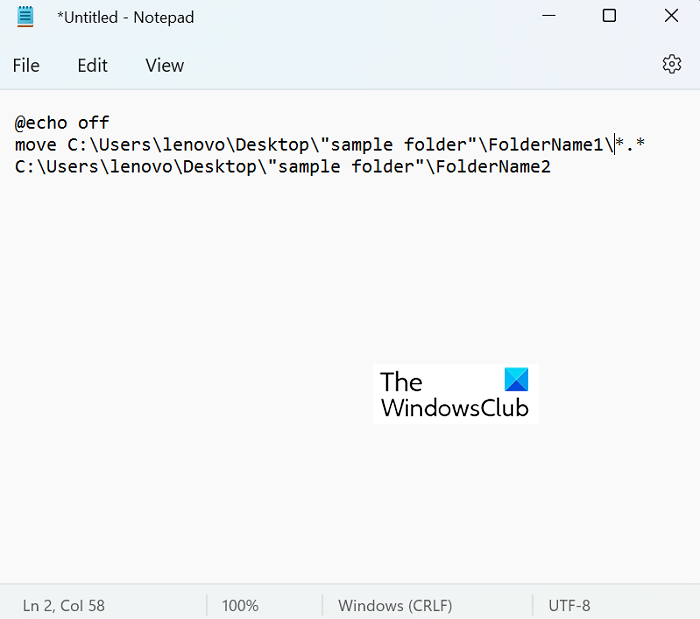
ফাইলগুলিকে স্থান থেকে অন্য জায়গায় সরানোর একটি খুব সহজ প্রক্রিয়া রয়েছে। একমাত্র গুরুত্বপূর্ণ প্রয়োজন হল বাল্ক ফাইল স্থানান্তরের জন্য গন্তব্য ফোল্ডারের সঠিক পথটি জানা। এটি এমন কিছু যা আপনি সহজেই ফোল্ডারের বৈশিষ্ট্যগুলিতে ডান-ক্লিক করে খুঁজে পেতে পারেন। এখন দেখা যাক ফাইল সরানোর প্রক্রিয়া ঠিক কিভাবে কাজ করে। এই টিউটোরিয়ালে, আমরা ফোল্ডার নাম1 ফোল্ডার থেকে ডেটা স্থানান্তর করব, যেখানে 9টি পিডিএফ ফাইল রয়েছে, ফোল্ডার নাম2 ফোল্ডারে, যা খালি রয়েছে।
- ফাইল এক্সপ্লোরার খুলুন এবং নতুন তৈরি করা ফোল্ডারগুলি দেখুন যার মধ্যে আমরা ফাইলগুলি সরাব।
- এখানে উৎস ফোল্ডার এবং গন্তব্য ফোল্ডার উভয়ের অবস্থান পান।
- নোটপ্যাড খুলুন এবং 'একটি নতুন .bat ফাইল তৈরি করতে প্রশাসক হিসাবে চালান' নির্বাচন করুন।
- এখানে 'move' কমান্ড ব্যবহার করুন এবং নিম্নলিখিত কোড পোস্ট করুন:
- আমাদের ক্ষেত্রে, আমাদের কোড এই মত দেখাবে:
এখানে '*.*' এক ধরনের ডিলিমিটার হিসেবে কাজ করে যা প্রোগ্রামকে বলতে ব্যবহৃত হয় যে আপনি সোর্স ফোল্ডার থেকে সমস্ত ফাইল গন্তব্য ফোল্ডারে সরাতে চান। এই প্রোগ্রামিং ডকুমেন্টটিকে একটি '.bat' ফাইল হিসাবে সংরক্ষণ করুন, বিশেষত ফাইল এবং ফোল্ডারগুলির মূল সেটের মতো একই স্থানে (সুবিধার জন্য)।
এই ক্রিয়াটি সম্পূর্ণ করতে আউটলুক অবশ্যই অনলাইন বা সংযুক্ত থাকতে হবে
এখন, এই প্রোগ্রামটি চালানোর জন্য, নতুন কমান্ড ব্যাচ ফাইলটিতে ডাবল ক্লিক করুন এবং কিছুক্ষণ অপেক্ষা করুন। আপনি দেখতে পাবেন যে উইন্ডোজ এক্সপ্লোরার একবার আপডেট করা হয়েছে, তারপরে আপনি পরীক্ষা করতে পারবেন যে এই ক্ষেত্রে ফাইলগুলি 'ফোল্ডার নেম1' থেকে 'ফোল্ডার নেম2'-এ চলে গেছে।










![স্টিম স্টোর বোতাম অনুপস্থিত বা কাজ করছে না [ফিক্স]](https://prankmike.com/img/steam/1D/steam-store-button-missing-or-not-working-fix-1.jpg)



